Ta tečaj o Microsoftu OneNotu ti omogoča, da spoznaš raznovrstne funkcije tega zmogljivega aplikacije za beleženje. Ali gre za načrtovanje, organizacijo ali zgolj beleženje misli – OneNote ima nekaj za ponuditi v vsakem področju uporabe. Preden začneš s praktičnim delom tečaja, je pomembno, da se seznaniš s strukturo in gradnjo aplikacije. Tukaj izveš, kaj te čaka in katere cilje učenja lahko dosežeš.
Najpomembnejša spoznanja
- Spoznala boš osnovne funkcije in uporabniški vmesnik Microsoft OneNote-a.
- Tečaj ponuja praktične primere za ustvarjanje in upravljanje tvojih beležnic.
- Dobiš pregled najpomembnejših zavihkov in njihovih možnosti uporabe.
- Tečaj obravnava sodelovanje v ekipah ter vstavljanje različnih medijev v beležke.
Korak 1: Uvod v OneNote
Začnemo z osnovami OneNote-a. Naučila se boš, kako aplikacijo uporabiti zase in katere možnosti ti ponuja. Vključuje tudi kratek pregled uporabniškega vmesnika.
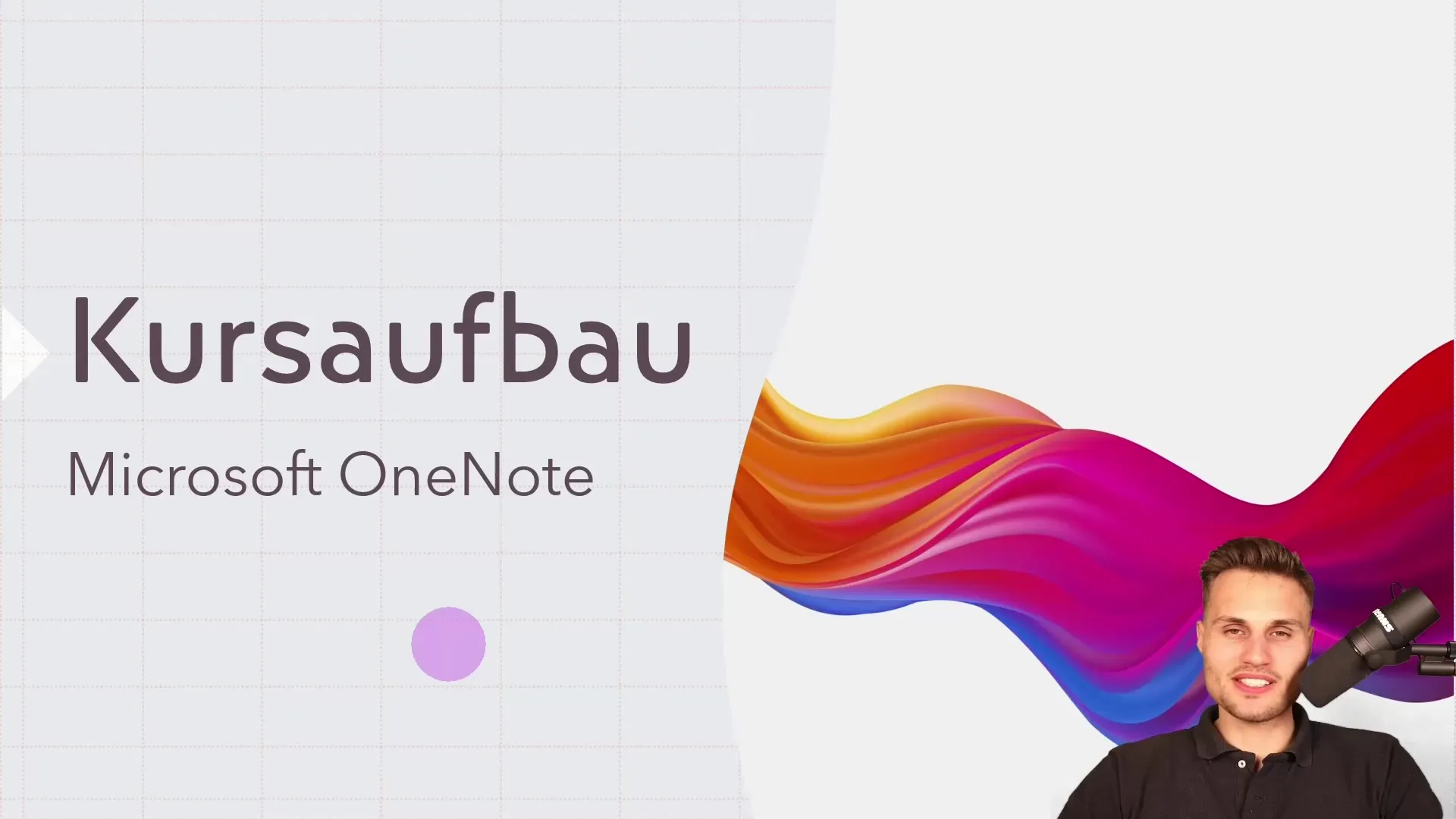
Pomemben vidik je razlika med aplikacijo Microsoft OneNote za Windows 10 in namizno različico. To je ključno za optimalno izkoriščanje funkcij vsake posamezne verzije.
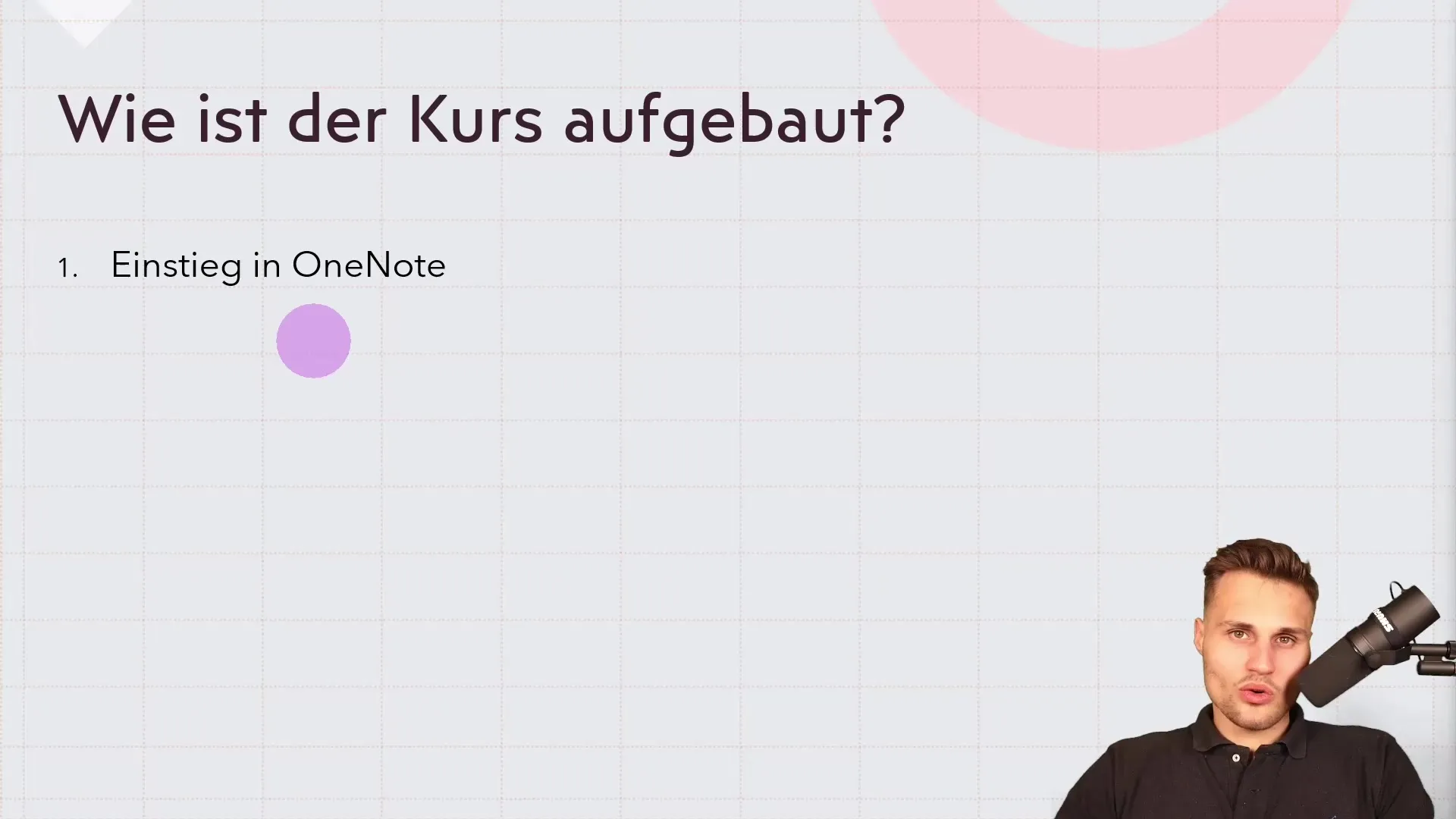
Korak 2: Ustvarjanje digitalne beležnice
Naslednji korak je ustvarjanje digitalne beležnice. Naučila se boš, kako ustvariti beležnico ter delati z različnimi odseki in stranmi. V tem praktičnem primeru boš takoj aktivna in boš lahko dodala svoje prve zapise.
Korak 3: Uporaba zavihkov
Centralni element pri uporabi OneNote-a so zavihki. Vsebujejo orodja, ki so ključna pri ustvarjanju profesionalnih zapiskov. Začnemo z zavihkom "Začetek", kjer se nahajajo najpomembnejše možnosti oblikovanja in funkcije.
Tukaj lahko oblikuješ zapise in kategoriziraš naloge. Razumevanje teh orodij je pomembno, da narediš zapise pregledne in privlačne.
Korak 4: Vstavljanje elementov
Z zavihkom "Vstavljanje" lahko v svoje zapise vstaviš različne elemente. Sem spadajo ne samo statične tabele, ampak tudi integracija podatkov iz Excela. Naučila se boš, kako vstaviš risbe iz programa Visio ter integriraš slikovne in video datoteke.
Poleg tega je poudarjeno, kako upravljati z zvočnimi in video posnetki. Ta večplastnost zapisov ti bo pomagala jasno predstaviti svoje vsebine.
Korak 5: Risba v OneNotu
Še en pomemben aspekt je risanje. OneNote ti omogoča ustvarjanje risb in skic, podobno kot v tradicionalni beležnici. Pogledali si bomo zavihek "Risanje" in spoznali, kako enostavno je vizualizirati svoje ideje.
Korak 6: Preverjanje in Deljenje
Pogosto spregledana, a pomembna storitev je funkcija preverjanja. Tu lahko izvajaš preverjanje črkovanja in uporabljaš možnosti prevajanja, da se prepričaš, da so tvoji zapisi brez napak. Tudi možnosti deljenja so pomembne, še posebej če želiš delati v ekipi.
Spoznala boš, kako lahko strani ali celotne odseke deliš s sodelavci, kar olajša sodelovanje.
Korak 7: Delo z mobilno aplikacijo in Web Clipper-jem
Zaključek tečaja predstavlja vpogled v mobilno aplikacijo OneNote ter Web Clipper. Te funkcije ti pomagajo učinkovito uvoziti informacije iz interneta, da jih neposredno integriraš v svoje beležnice.
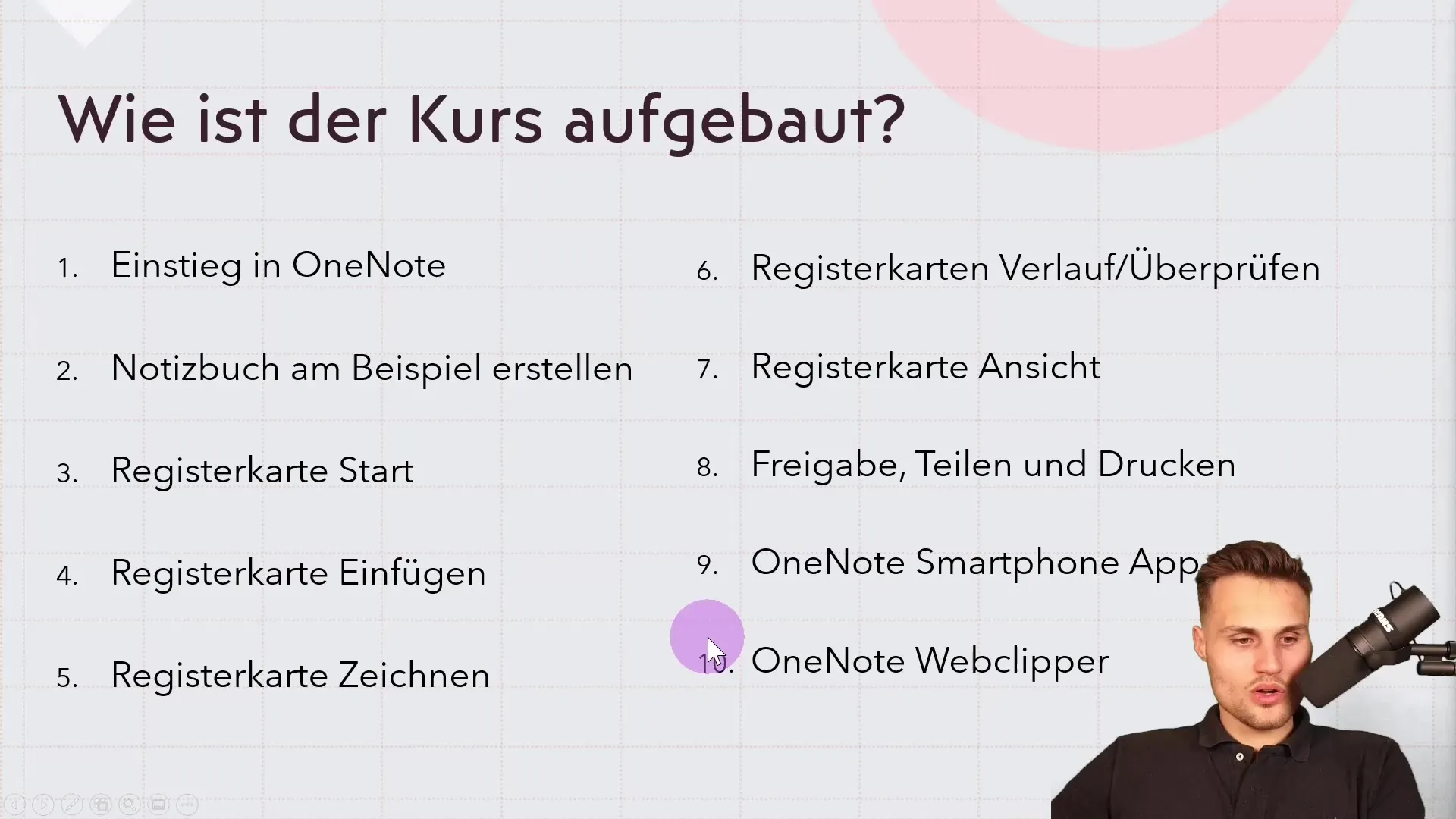
Naučila se boš, kako obdelovati in shranjevati vsebine v oblaku, da boš lahko vedno dostopala do ključnih informacij.
Povzetek
V tej prvem delu projekta Microsoft OneNote si dobil/-a pomembne vpoglede v strukturo tečaja in osnovne funkcije programske opreme. Vse teme so zasnovane tako, da se lahko hitro in učinkovito začneš uporabljati OneNote.
Pogosta vprašanja
Kako je tečaj strukturiran?Tečaj je razdeljen na različne odseke, ki obravnavajo osnovne funkcije, tehnike ustvarjanja in urejanja ter sodelovanje v ekipah.
Kaj vse lahko počnem z OneNotom?Lahko ustvarjaš zapise, vstavljaš datoteke, rišeš, upravljaš naloge in podpiraš ekipe.
Ali so razlike med namizno različico in aplikacijo za Windows 10?Da, obstajajo različne funkcije in uporabniški vmesniki, zato je pomembno izbrati ustrezno verzijo za svoje potrebe.
Ali je potrebna internetna povezava za OneNote?Da, za dostop do oblak-baziranega shranjevanja beležk je potrebna internetna povezava.
Kje lahko najdem vadnice za specifične funkcije?Vadnice za specifične funkcije so podrobno opisane v posameznih delih tečaja.

